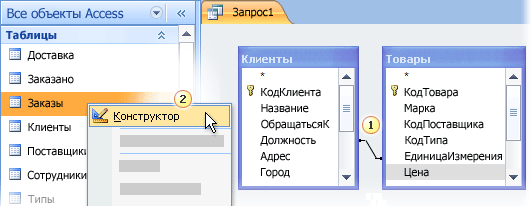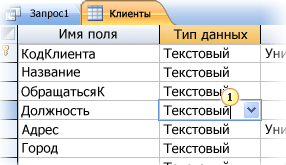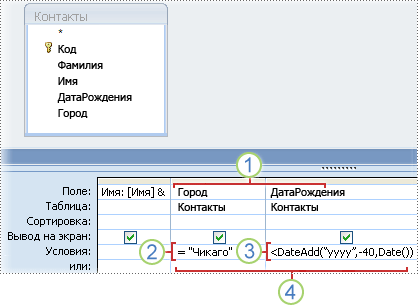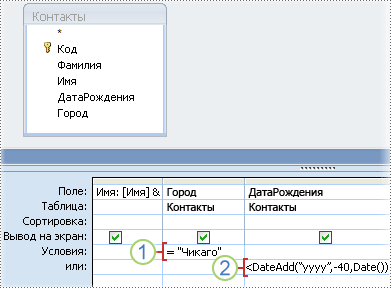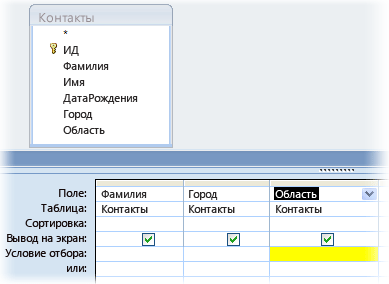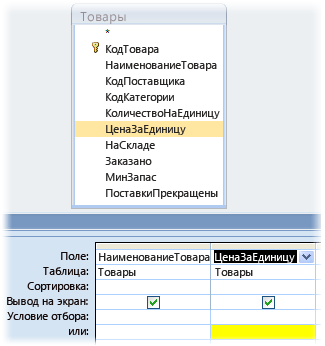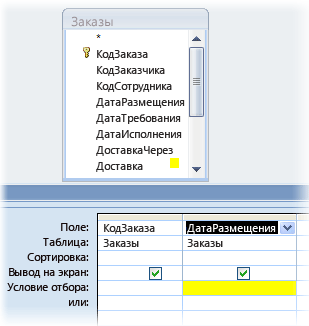- Выполнение запроса
- В этой статье
- Запуск запроса на выборку или перекрестного запроса
- Запуск запроса
- Запуск запроса на действие
- Запуск запроса
- Доверие базе данных
- Запуск запроса с параметрами
- Запуск запроса
- Запуск специального SQL для конкретного запроса
- Запуск запроса
- Устранение неполадок с сообщением об ошибке
- Проверка соединенных полей в запросе
- Сжатие и восстановление базы данных
- Настройка параметра для автоматизации этого процесса
- Сжатие и восстановление базы данных вручную
- Изменение псевдонима поля
- Примеры условий запроса
- В этом разделе
- Общие сведения об условиях запроса
- Условия для текстовых полей, полей Memo и полей гиперссылок
- Условия для числовых полей, полей с денежными значениями и полей счетчиков
- Условия для полей «Дата/время»
- Условия для полей «Да/Нет»
- Условия для других полей
Выполнение запроса
Запрос — это набор инструкций, которые можно использовать для работы с данными. Для выполнения этих инструкций нужно выполнить запрос. Помимо возврата результатов (которые можно сортировать, группировать или фильтровать), запрос также может создавать, копировать, удалять и изменять данные.
В этой статье объясняется, как запускать запросы, и представлен только краткий обзор различных типов запросов. В этой статье также рассмотрены сообщения об ошибках, которые могут возникнуть при запуске запросов различных типов, а также действия, которые можно предпринять для устранения этих ошибок.
В этой статье нет пошагових инструкций по созданию запросов.
Важно: Если база данных работает в отключенном режиме — режиме с уменьшенной функциональностью, который Access использует для защиты данных в определенных обстоятельствах, выполнить запросы на выполнение действий невозможно. Может появиться предупреждение в диалоговом окне или на панели сообщений.
Дополнительные сведения о отключенном режиме и том, как включить запросы на выполнение, см. в разделе «Выполнение запроса на выполнение действия».
В этой статье
Запуск запроса на выборку или перекрестного запроса
С помощью запросов на выборку и перекрестных запросов можно извлекать и представлять данные, а также поставлять формы и отчеты с данными. При запуске запроса на выборку или перекрестный запрос Access результаты отображаются в Режим таблицы.
Запуск запроса
Найдите запрос в области навигации.
Выполните одно из следующих действий:
Дважды щелкните запрос, который нужно выполнить.
Щелкните запрос, который вы хотите выполнить, и нажмите ввод.
Если запрос, который вы хотите выполнить, открыт в Конструктор, вы также можете запустить его, нажав кнопку «Выполнить» в группе «Результаты» на вкладке «Конструктор» в части Пользовательский интерфейс Microsoft Office Fluent.
Запуск запроса на действие
Существует четыре типа запросов на выполнение действий: запросы на удаление, запросы на обновление и запросы на таблицу. За исключением запросов на создание таблиц (которые создают новые таблицы), запросы на изменение данных в таблицах, на которых они основаны. Эти изменения нельзя отменить, например, нажав CTRL+Z. При внесении изменений с помощью запроса на изменение, который впоследствии вам больше не нужен, обычно необходимо восстановить данные из резервной копии. Поэтому перед выполнением запроса на действие следует всегда убедиться в том, что у вас есть свежий резервная копия данных.
Вы можете снизить риск выполнения запроса на действие, предварительно просмотрев данные, которые будут действовать. Это можно сделать двумя способами.
Просматривайте запрос на действие в представлении таблицы перед его запуском. Для этого откройте запрос в конструкторе, щелкните » Строка состояния Access», а затем выберите в shortcut-меню пункт «Таблица». Чтобы вернуться в конструктор, еще раз щелкните «Вид», а затем в shortcut-меню выберите пункт «Конструктор».
Измените запрос на выборку и запустите его.
Примечание: Обратите внимание на тип запроса на изменение (запрос на обновление, обновление, таблицу или удаление), с помощью чего вы сможете вернуться к этому типу после предварительного просмотра данных с помощью этого метода.
Запуск запроса на выборку в качестве запроса на выборку
Откройте запрос на действие в конструкторе.
На вкладке «Конструктор» в группе «Тип запроса» нажмите кнопку «Выбрать».
На вкладке Конструктор в группе Результаты нажмите кнопку Выполнить.
Запуск запроса
Когда вы будете готовы выполнить запрос на действие, дважды щелкните его в области навигации или щелкните его и нажмите ввод.
Важно: По умолчанию Access отключает все запросы на выполнение действий в базе данных, если не указано, что базе данных доверяете. Это можно сделать с помощью панели сообщений под лентой.
Доверие базе данных
На панели сообщений нажмите Параметры.
Откроется диалоговое окно Параметры безопасности Microsoft Office.
Выберите Включить это содержимое, а затем кнопку ОК.
Запуск запроса с параметрами
При запрос с параметрами запроса в качестве значения при его запуске. При добавлении значения запрос с параметрами применяет его в качестве критерия поля. Поле, к которому оно применяет критерий, заданное в конструкторе запросов. Если при запросе значение не задано, запрос с параметрами интерпретирует входные данные как пустую строку.
Запрос с параметрами всегда является другим типом запроса. Большинство запросов с параметрами — это запросы на выборку или перекрестные запросы, но запросы на приложения, таблицы и обновления также могут быть запросами с параметрами.
Запрос с параметрами нужно выполнить в соответствии с его другим типом, но в целом использовать следующую процедуру:
Запуск запроса
Найдите запрос в области навигации.
Выполните одно из следующих действий:
Дважды щелкните запрос, который нужно выполнить.
Выберите запрос, который вы хотите выполнить, и нажмите ввод.
Когда появится запрос параметра, введите значение, которое будет применяться в качестве критерия.
Запуск специального SQL для конкретного запроса
Существуют три основных типа запросов SQL-запрос: запросы на объединение, запросы к проходимой части и запросы определения данных.
Запросы на объединение объединяют данные из нескольких таблиц, но не так, как другие запросы. В то время как в большинстве запросов данные объединяются путем объединения строк, запросы на объединение объединяют данные путем их объединения. Запросы на объединение отличаются от запросов на объединение, так как они не изменяют таблицы. Запросы на объединение добавили строки в наборе записей, которые не сохраняются после закрытия запроса.
Запросы, которые передаются через базу данных, не обрабатываются обл. базами данных, который поставляется с Access; вместо этого они передаются непосредственно на сервер удаленной базы данных, который обрабатывает и передает результаты обратно в Access.
Запросы определения данных — это особый тип запросов, которые не обработать данные; вместо этого запросы определения данных создают, удаляют или изменяют другие объекты базы данных.
SQL запросы, специфичные для конкретного запроса, невозможно открыть в конструкторе. Их можно открывать только в SQL представлении или запускать. За исключением запросов определения данных, при SQL запроса открывается в представлении таблицы.
Запуск запроса
Найдите запрос в области навигации.
Выполните одно из следующих действий:
Дважды щелкните запрос, который нужно выполнить.
Щелкните запрос, который вы хотите выполнить, и нажмите ввод.
Устранение неполадок с сообщением об ошибке
В следующей таблице показаны распространенные сообщения об ошибках, с которыми вы можете столкнуться. Эти ошибки могут отображаться как сообщение в ячейке (вместо ожидаемого значения) или как сообщение об ошибке. В последующих разделах содержатся процедуры, которые можно использовать для устранения этих ошибок.
Примечание: Это содержимое этой таблицы не является исчерпывающим. Если оно не содержит полученное сообщение об ошибке, вы можете отправить отзыв с помощью формы в конце этой статьи, а также добавить сведения о сообщении об ошибке в поле комментария.
Сообщение об ошибке
Введите несоответствие в выражении.
Запрос может присоединяться к полям с разными типами данных.
Проверьте конструктор запросов и убедитесь, что тип данных в соединяемом поле одинаковый. Инструкции см. в разделе «Проверка полей, которые соединены» в запросе.
Это может произойти, если объект или база данных повреждены.
Сжатие и восстановление базы данных. Инструкции см. в разделе «Сжатие и восстановление базы данных».
Циклая ссылка, вызванная псевдонимом
Псевдоним, присвоенный полю, является компонентом выражения для этого поля.
Псевдоним — это имя, которое предоставляется любому выражению в строке «Поле» на сетке конструктора запросов, которое не является фактическим полем. Access назначает псевдоним за вас, если вы не сделаете этого самостоятельно; например, EXPR1. После псевдонима следует двоеточие (:),а затем — выражение. При запуске запроса псевдоним становится именем столбца в таблице.
Измените псевдоним. Инструкции см. в разделе «Изменение псевдонима поля».
Эта ошибка может возникать, если значение вычисляемого поля больше значения, разрешенного значением свойства FieldSize поля. Это также происходит, если знаменатель вычисляемого поля имеет нулевое значение (0).
Убедитесь, что знаменатель вычисляемой поля не дает нулевых значение (0). При необходимости измените свойство FieldSize.
Запись, на которая ссылается, удалена.
Если запись была случайно удалена, ее необходимо восстановить из резервной копии. Если удаление было преднамеренным, вы можете отклонять это сообщение об ошибке, нажав shift+F9, чтобы обновить запрос.
Проверка соединенных полей в запросе
Чтобы проверить типы данных полей в запросе, взгляните на исходные таблицы в Конструкторе и проверьте свойства полей, которые нужно проверить.
Откройте запрос в конструкторе. Соединения отображаются как линии, соединяющие поля в исходных таблицах. Обратите внимание на имена таблиц и полей для каждого из них.
В области навигации щелкните правой кнопкой мыши каждую таблицу, в запросе для которых есть одно или несколько полей, и выберите «Конструктор».
1. Соединенные поля с разными типами данных.
2. Щелкните таблицу правой кнопкой мыши и выберите «Конструктор».
Для каждого типа данных сравните значения в столбце «Тип данных» на сетке конструктора таблиц для полей, участвующих в этом соединитеке.
1. Проверьте тип данных для полей, которые соединены, в конструкторе таблицы.
Чтобы переключиться на таблицу, чтобы увидеть ее поля, щелкните вкладку с именем этой таблицы.
Сжатие и восстановление базы данных
Запуск сжатий и восстановления базы данных в Access может повысить производительность базы данных. Эта программа создает копию файла базы данных и, если он является фрагментированной, переумногует оголовье хранения файла базы данных на диске. После завершения процесса сжатия и восстановления сжатая база данных будет освободить место на диске и обычно меньше исходной. Часто сжатие базы данных помогает обеспечить оптимальную производительность приложения базы данных, а также устранять ошибки, которые возникают из-за проблем с оборудованием, перебоев в подаче электроэнергии или перебоев в подаче электроэнергии и схожих причин.
После завершения операции сжатия скорость запроса увеличивается, так как данные, на которые они были перезаписаны, перезаписываются в таблицы на нестрогих страницах. Сканировать несколько страниц гораздо быстрее, чем просматривать фрагментированное страницу. Запросы также оптимизированы после каждого сжатия базы данных.
В ходе сжатия можно использовать исходное имя для сжатого файла базы данных или создать отдельный файл с другим именем. Если вы используете то же имя и база данных успешно сжата, Access автоматически заменит исходный файл сжатой версией.
Настройка параметра для автоматизации этого процесса
На вкладке Файл выберите пункт Параметры, чтобы открыть диалоговое окно Параметры Access.
Щелкните «Текущая база данных» и в меню «Параметры приложений»нажмите кнопку «Сжать при закрытии».
Это приводит к автоматическому сжатию и восстановлению базы данных при каждом ее закрытии.
Сжатие и восстановление базы данных вручную
Нажмите кнопку «Работа с базами данных> сжатие и восстановление базы данных.
Изменение псевдонима поля
Откройте запрос в конструкторе.
В сетке конструктора запросов наименуйте поля с псевдонимами. В конце имени поля будет двоеточие, как в поле «Имя»:
Проверьте каждый псевдоним, чтобы убедиться, что он не совпадает с именем поля, которое является частью его выражения. В этом случае измените псевдоним.
Источник
Примеры условий запроса
Используя условия запроса, вы можете находить в базе данных Access определенные элементы. Если элемент соответствует всем введенным условиям, он отобразится в результатах запроса.
Чтобы добавить условие в запрос Access, откройте этот запрос в конструкторе. Затем определите поля (столбцы), на которые распространяется данное условие. Если нужное поле в бланке запроса отсутствует, добавьте его с помощью двойного щелчка. Затем в строке Условия введите для него условие. Дополнительные сведения см. в статье Общие сведения о запросах.
Условие запроса — это выражение, которое Access сравнивает со значениями в полях запроса, чтобы определить, следует ли включать в результат записи, содержащие то или иное значение. Например, = «Воронеж» — это выражение, которое Access сравнивает со значениями в текстовом поле запроса. Если значение этого поля в определенной записи равно «Воронеж», Access включает ее в результаты запроса.
Рассмотрим несколько примеров часто используемых условий, на основе которых вы можете создавать собственные условия. Примеры группируются по типам данных.
В этом разделе
Общие сведения об условиях запроса
Условие похоже на формулу — это строка, которая может включать ссылки на поля, операторы и константы. В Access условия запроса также называются выражениями.
В следующей таблице показаны примеры условий и описано, как они работают.
>25 and значение больше 25 и меньше 50.
DateDiff («гггг», [ДатаРождения], Date()) > 30
Это условие применяется к полю «Дата/время», такому как «ДатаРождения». В результаты запроса включаются только записи, в которых количество лет между датой рождения человека и текущей датой больше 30.
Это условие можно применять к полям любого типа для отображения записей, в которых значение поля равно NULL.
Как видите, условия могут значительно отличаться друг от друга в зависимости от типа данных в поле, к которому они применяются, и от ваших требований. Некоторые условия простые и включают только основные операторы и константы. Другие условия сложные: они содержат функции, специальные операторы и ссылки на поля.
В этой статье перечислено несколько часто используемых условий для различных типов данных. Если примеры не отвечают вашим потребностям, возможно, вам придется задать собственные условия. Для этого необходимо сначала ознакомиться с полным списком функций, операторов и специальных знаков, а также с синтаксисом выражений, которые ссылаются на поля и литералы.
Узнаем, где и как можно добавлять условия. Чтобы добавить условия в запрос, необходимо открыть его в Конструкторе. После этого следует определить поля, для которых вы хотите задать условия. Если поля еще нет на бланке запроса, добавьте его, перетащив его из окна конструктора запросов на сетку полей или дважды щелкнув поле (при этом поле автоматически добавляется в следующий пустой столбец в сетке). Наконец, введите условия в строку Условия.
Условия, заданные для разных полей в строке Условия, объединяются с помощью оператора AND. Другими словами, условия, заданные в полях «Город» и «ДатаРождения», интерпретируются следующим образом:
Город = «Воронеж» AND ДатаРождения DateAdd (« гггг «, -40, Date())
1. Поля «Город» и «ДатаРождения» включают условия.
2. Этому условию соответствуют только записи, в которых поле «Город» имеет значение «Воронеж».
3. Этому условию соответствуют только записи людей, которым не менее 40 лет.
4. В результат будут включены только те записи, которые соответствуют обоим условиям.
Что делать, если требуется, чтобы выполнялось только одно из этих условий? Другими словами, как можно ввести альтернативные условия?
Если у вас есть альтернативные условия, то есть два набора независимых условий, из которых должен выполняться только один, используйте строки Условие отбора и Или на бланке.
1. 1. Условие «Город» указывается в строке «Условие отбора».
2. 2. Условие «ДатаРождения» указывается в строке «или».
Условия, заданные в строках Условие отбора и или, объединяются с помощью оператора OR, как показано ниже.
Город = «Чикаго» OR ДатаРождения или.
Прежде чем приступить к изучению примеров, обратите внимание на следующее:
Если условие является временным или часто меняется, можно фильтровать результаты запроса, вместо того чтобы постоянно менять условия. Фильтр — это временное условие, которое изменяет результат запроса, не изменяя его структуру. Дополнительные сведения о фильтрах см. в статье Применение фильтра для просмотра отдельных записей в базе данных Access.
Если используются одни и те же поля условий, но часто меняются значения, которые вам интересны, вы можете создать запрос с параметрами. Такой запрос предлагает указать значения полей, а затем использует их для создания условий. Дополнительные сведения о запросах с параметрами см. в статье Использование параметров в запросах и отчетах.
Условия для текстовых полей, полей Memo и полей гиперссылок
Примечание: Начиная с версии Access 2013, текстовые поля носят название Краткий текст, а поля Memo — Длинный текст.
Следующие примеры относятся к полю «СтранаРегион», основанном на таблице, в которой хранится информация о контактах. Условие задается в строке Условие отбора поля на бланке.
Условие, заданное для поля «Гиперссылка», по умолчанию применяется к отображаемому тексту, который указан в поле. Чтобы задать условия для конечного URL-адреса, используйте выражение HyperlinkPart. У него следующий синтаксис: HyperlinkPart([Таблица1].[Поле1],1) = «http://www.microsoft.com/», где «Таблица1» — это имя таблицы, содержащей поле гиперссылки, «Поле1» — это само поле гиперссылки, а «http://www.microsoft.com» — это URL-адрес, который вы хотите найти.
Чтобы добавить записи, которые.
Используйте это условие
Точно соответствуют определенному значению, например «Китай»
Возвращает записи, в которых поле «СтранаРегион» содержит значение «Китай».
Не соответствуют определенному значению, например «Мексика»
Возвращает записи, в которых значением поля «СтранаРегион» не является «Мексика».
Начинаются с заданной строки символов, например «С»
Возвращает записи всех стран или регионов, названия которых начинаются с буквы «С», таких как Словакия и США.
Примечание: Символ «звездочка» ( *) в выражении обозначает любую строку символов. Он также называется подстановочным знаком. Список таких знаков см. в статье Справочные сведения о подстановочных знаках в приложении Access.
Не начинаются с заданной строки символов, например «С»
Возвращает записи всех стран или регионов, названия которых не начинаются с буквы «С».
Содержат заданную строку, например «Корея»
Возвращает записи всех стран или регионов, названия которых содержат строку «Корея».
Не содержат заданную строку, например «Корея»
Возвращает записи всех стран или регионов, названия которых не содержат строку «Корея».
Заканчиваются заданной строкой, например «ина»
Возвращает записи всех стран или регионов, названия которых заканчиваются на «ина», таких как «Украина» и «Аргентина».
Не заканчиваются заданной строкой, например «ина»
Возвращает записи всех стран или регионов, названия которых не заканчиваются на «ина», как в названиях «Украина» и «Аргентина».
Содержат пустые значения (или значения отсутствуют)
Возвращает записи, в которых это поле не содержит значения.
Не содержат пустых значений
Возвращает записи, в которых это поле содержит значение.
Содержат пустую строку
Возвращает записи, в которых поле имеет пустое значение (но не значение NULL). Например, записи о продажах другому отделу могут содержать пустое значение в поле «СтранаРегион».
Не содержат пустых строк
Возвращает записи, в которых поле «СтранаРегион» имеет непустое значение.
Содержит нулевые значения или пустые строки
Возвращает записи, в которых значение в поле отсутствует или является пустым.
Ненулевые и непустые
Is Not Null And Not «»
Возвращает записи, в которых поле «СтранаРегион» имеет непустое значение, не равное NULL.
При сортировке в алфавитном порядке следуют за определенным значением, например «Мексика»
Возвращает записи с названиями стран и регионов, начиная с Мексики и до конца алфавита.
Входят в определенный диапазон, например от А до Г
Возвращает страны и регионы, названия которых начинается с букв от «А» до «Г».
Совпадают с одним из двух значений, например «Словакия» или «США»
«Словакия» Or «США»
Возвращает записи для США и Словакии.
Содержат одно из значений, указанных в списке
In(«Франция», «Китай», «Германия», «Япония»)
Возвращает записи всех стран или регионов, указанных в списке.
Содержат определенные знаки в заданном месте значения поля
Right([СтранаРегион], 1) = «а»
Возвращает записи всех стран или регионов, названия которых заканчиваются на букву «а».
Соответствуют заданной длине
Возвращает записи стран или регионов, длина названия которых превышает 10 символов.
Соответствуют заданному шаблону
Возвращает записи стран или регионов, названия которых состоят из пяти символов и начинаются с «Лив», например Ливия и Ливан.
Примечание: Символы ? и _ в выражении обозначают один символ. Они также называются подстановочными знаками. Знак _ нельзя использовать в одном выражении с символом ?, а также с подстановочным знаком *. Вы можете использовать подстановочный знак _ в выражении, где есть подстановочный знак %.
Условия для числовых полей, полей с денежными значениями и полей счетчиков
Следующие примеры относятся к полю «ЦенаЗаЕдиницу», основанном на таблице, в которой хранится информация о товарах. Условие задается в строке Условие отбора поля на бланке запроса.
Чтобы добавить записи, которые.
Используйте это условие
Точно соответствуют определенному значению, например 1000
Возвращает записи, в которых цена за единицу товара составляет 1000 ₽.
Не соответствуют значению, например 10 000
Возвращает записи, в которых цена за единицу товара не равна 10 000 ₽.
Содержат значение, которое меньше заданного, например 1000
Возвращает записи, в которых цена товара больше 999,99 ₽ (>999,99). Второе выражение отображает записи, цена в которых не меньше 999,99 ₽.
Содержат одно из двух значений, например 200 или 250
Возвращает записи, в которых цена товара равна 200 или 250 ₽.
Содержат значение, которое входит в определенный диапазон
Возвращает записи, в которых цена товара не находится в диапазоне от 500 до 1000 ₽.
Содержит одно из заданных значений
Возвращает записи, в которых цена товара равна 200, 250 или 300 ₽.
Содержат значение, которое заканчивается на заданные цифры
Возвращает записи товаров, цена которых заканчивается на 4,99, например 4,99 ₽, 14,99 ₽, 24,99 ₽ и т. д.
Примечание: Знаки * и % в выражении обозначают любое количество символов. Они также называются подстановочными знаками. Знак % нельзя использовать в одном выражении с символом *, а также с подстановочным знаком ?. Вы можете использовать подстановочный знак % в выражении, где есть подстановочный знак _.
Содержат пустые значения (или значения отсутствуют)
Возвращает записи, для которых не введено значение в поле «ЦенаЗаЕдиницу».
Содержат непустые значения
Возвращает записи, в поле «ЦенаЗаЕдиницу» которых указано значение.
Условия для полей «Дата/время»
Следующие примеры относятся к полю «ДатаЗаказа», основанном на таблице, в которой хранится информация о заказах. Условие задается в строке Условие отбора поля на бланке запроса.
Используйте этот критерий
Точно соответствуют значению, например 02.02.2006
Возвращает записи транзакций, выполненных 2 февраля 2006 г. Обязательно ставьте знаки # до и после значений даты, чтобы Access мог отличить значения даты от текстовых строк.
Не соответствуют значению, такому как 02.02.2006
Возвращает записи транзакций, выполненных в любой день, кроме 2 февраля 2006 г.
Содержат значения, которые предшествуют определенной дате, например 02.02.2006
Возвращает записи транзакций, выполненных после 2 февраля 2006 г.
Чтобы просмотреть транзакции, выполненные в определенную дату или после нее, воспользуйтесь оператором >= вместо оператора >.
Содержат значения, которые входят в определенный диапазон дат
>#02.02.2006# and Between. Например, выражение Between #02.02.2006# and #04.02.2006# идентично выражению >=#02.02.2006# and #04.02.2006#
Возвращает записи транзакций, выполненных до 2 февраля 2006 г. или после 4 февраля 2006 г.
Содержат одно из двух заданных значений, например 02.02.2006 или 03.02.2006
#02.02.2006# or #03.02.2006#
Возвращает записи транзакций, выполненных 2 или 3 февраля 2006 г.
Содержит одно из нескольких значений
In (#01.02.2006#, #01.03.2006#, #01.04.2006#)
Возвращает записи транзакций, выполненных 1 февраля 2006 г., 1 марта 2006 г. или 1 апреля 2006 г.
Содержат дату, которая выпадает на определенный месяц (вне зависимости от года), например декабрь
DatePart(«m»; [ДатаПродажи]) = 12
Возвращает записи транзакций, выполненных в декабре любого года.
Содержат дату, которая выпадает на определенный квартал (вне зависимости от года), например первый
DatePart(«q»; [ДатаПродажи]) = 1
Возвращает записи транзакций, выполненных в первом квартале любого года.
Содержат текущую дату
Возвращает записи транзакций, выполненных сегодня. Если сегодняшняя дата — 02.02.2006 г., вы увидите записи, в поле «ДатаЗаказа» которых указано 2 февраля 2006 г.
Содержат вчерашнюю дату
Возвращает записи транзакций, выполненных вчера. Если сегодняшняя дата — 02.02.2006 г., вы увидите записи за 1 февраля 2006 г.
Содержат завтрашнюю дату
Возвращает записи транзакций, которые будут выполнены завтра. Если сегодняшняя дата — 02.02.2006 г., вы увидите записи за 3 февраля 2006 г.
Содержат даты, которые выпадают на текущую неделю
DatePart(«ww»; [ДатаПродажи]) = DatePart(«ww»; Date()) and Year([ДатаПродажи]) = Year(Date())
Возвращает записи транзакций, выполненных за текущую неделю. Неделя начинается в воскресенье и заканчивается в субботу.
Содержат даты, которые выпадают на прошлую неделю
Year([ДатаПродажи])* 53 + DatePart(«ww»; [ДатаПродажи]) = Year(Date())* 53 + DatePart(«ww»; Date()) — 1
Возвращает записи транзакций, выполненных за прошлую неделю. Неделя начинается в воскресенье и заканчивается в субботу.
Содержат даты, которые выпадают на следующую неделю
Year([ДатаПродажи])* 53+DatePart(«ww»; [ДатаПродажи]) = Year(Date())* 53+DatePart(«ww»; Date()) + 1
Возвращает записи транзакций, которые будут выполнены на следующей неделе. Неделя начинается в воскресенье и заканчивается в субботу.
Содержат дату, которая выпадает на последние 7 дней
Between Date() and Date()-6
Возвращает записи транзакций, выполненных за последние 7 дней. Если сегодняшняя дата — 02.02.2006 г., вы увидите записи за период с 24 января 2006 г. по 2 февраля 2006 г.
Содержат дату, которая выпадает на текущий месяц
Year([ДатаПродажи]) = Year(Now()) And Month([ДатаПродажи]) = Month(Now())
Возвращает записи за текущий месяц. Если сегодняшняя дата — 02.02.2006 г., вы увидите записи за февраль 2006 г.
Содержат дату, которая выпадает на прошлый месяц
Year([ДатаПродажи])* 12 + DatePart(«m»; [ДатаПродажи]) = Year(Date())* 12 + DatePart(«m»; Date()) — 1
Возвращает записи за прошлый месяц. Если сегодняшняя дата — 02.02.2006 г., вы увидите записи за январь 2006 г.
Содержат дату, которая выпадает на следующий месяц
Year([ДатаПродажи])* 12 + DatePart(«m»; [ДатаПродажи]) = Year(Date())* 12 + DatePart(«m»; Date()) + 1
Возвращает записи за следующий месяц. Если сегодняшняя дата — 02.02.2006 г., вы увидите записи за март 2006 г.
Содержат дату, которая выпадает на последние 30 дней или 31 день
Between Date( ) And DateAdd(«M», -1, Date( ))
Записи о продажах за месяц. Если сегодняшняя дата — 02.02.2006 г., вы увидите записи за период со 2 января 2006 г. по 2 февраля 2006 г.
Содержат дату, которая выпадает на текущий квартал
Year([ДатаПродажи]) = Year(Now()) And DatePart(«q»; Date()) = DatePart(«q»; Now())
Возвращает записи за текущий квартал. Если сегодняшняя дата — 02.02.2006 г., вы увидите записи за первый квартал 2006 г.
Содержат дату, которая выпадает на прошлый квартал
Year([ДатаПродажи])*4+DatePart(«q»;[ДатаПродажи]) = Year(Date())*4+DatePart(«q»;Date())- 1
Возвращает записи за прошлый квартал. Если сегодняшняя дата — 02.02.2006 г., вы увидите записи за последний квартал 2005 г.
Содержат дату, которая выпадает на следующий квартал
Возвращает записи за следующий квартал. Если сегодняшняя дата — 02.02.2006 г., вы увидите записи за второй квартал 2006 г.
Содержат дату, которая выпадает на текущий год
Возвращает записи за текущий год. Если сегодняшняя дата — 02.02.2006 г., вы увидите записи за 2006 г.
Содержат дату, которая выпадает на прошлый год
Year([ДатаПродажи]) = Year(Date()) — 1
Возвращает записи транзакций, выполненных в прошлом году. Если сегодняшняя дата — 02.02.2006 г., вы увидите записи за 2005 г.
Содержат дату, которая выпадает на следующий год
Year([ДатаПродажи]) = Year(Date()) + 1
Возвращает записи транзакций, которые будут выполнены в следующем году. Если сегодняшняя дата — 02.02.2006 г., вы увидите записи за 2007 г.
Содержат дату, которая приходится на период с 1 января до текущей даты (записи с начала года до настоящего момента)
Year([ДатаПродажи]) = Year(Date()) and Month([ДатаПродажи]) Date()
Возвращает записи транзакций, которые будут выполнены после сегодняшнего дня.
Фильтр пустых (или отсутствующих) значений
Возвращает записи, в которых не указана дата транзакции.
Фильтр непустых значений
Возвращает записи, в которых указана дата транзакции.
Условия для полей «Да/Нет»
В качестве примера, в таблице «Клиенты» есть логическое поле «Активность», которое показывает текущую активность учетной записи клиента. В таблице отображается, как вычисляются значения, введенные в строке условий логического поля.
«Да», «Истина», 1 или -1
Проверено для значения «Да». После ввода значение 1 или -1 изменяется на «Истина» в строке условий.
Проверено для значения «Нет». После ввода значение 0 изменяется на «Ложь» в строке условий.
Нет значения (null)
Любое число, отличное от 1, -1 или 0
Нет результатов, если это единственное значение условия в поле
Любая строка символов, отличная от «Да», «Нет», «Истина» или «Ложь»
Не удается выполнить запрос из-за ошибки несоответствия типов данных.
Условия для других полей
Вложения. В строке Условие отбора введите Is Null, чтобы включить записи, которые не содержат вложений. Введите Is Not Null, чтобы включить записи с вложениями.
Поля подстановки. Существует два типа полей подстановки: те, которые подставляют значения из существующего источника данных (с помощью внешнего ключа), и те, которые основаны на списке значений, заданном при их создании.
Поля подстановки, основанные на списке значений, имеют текстовый тип данных и принимают такие же условия, как другие текстовые поля.
Условия, которые можно использовать в поле подстановки, основанном на значениях из существующего источника данных, зависят от типа данных внешнего ключа, а не типа подставляемых данных. Например, у вас может быть поле подстановки, которое отображает имя сотрудника, но использует внешний ключ с числовым типом данных. Так как в поле хранится число, а не текст, вы можете использовать условия, которые подходят для чисел, такие как >2.
Если вы не знаете тип данных внешнего ключа, можно просмотреть исходную таблицу в Конструкторе, чтобы определить его. Для этого:
Найдите исходную таблицу в области навигации.
Откройте таблицу в Конструкторе, сделав одно из следующего:
Щелкните таблицу и нажмите клавиши CTRL+ВВОД.
Щелкните таблицу правой кнопкой мыши и выберите пункт Конструктор.
Тип данных для каждого поля указан в столбце Тип данных на бланке таблицы.
Многозначные поля. Данные в многозначных полях хранятся как строки скрытой таблицы, которые Access создает и заполняет для представления поля. В Конструкторе запроса они представлены в списке полей с помощью расширяемого поля. Чтобы задать условия для многозначного поля, необходимо указать их для одной строки скрытой таблицы. Для этого выполните указанные ниже действия.
Создайте запрос, содержащий многозначное поле, и откройте его в Конструкторе.
Разверните многозначное поле, щелкнув символ плюса ( +) рядом с ним. Если поле уже развернуто, то выводится минус ( —). Под именем поля вы увидите поле, представляющее одно значение многозначного поля. Это поле будет иметь то же имя, что и многозначное поле, но к нему будет добавлена строка .Значение.
Перетащите многозначное поле и поле его значения в различные столбцы на бланке. Если вы хотите, чтобы в результатах выводилось только полное многозначное поле, снимите флажок Показать для поля одного значения.
Введите в поле Условие отбора для поля с одним значением условия, подходящие для типа данных, который представляют собой значения.
Каждое значение в многозначном поле будет оцениваться по отдельности на основе указанных условий. Например, допустим, что в многозначном поле хранится список чисел. Если указать условия >5 AND и одно значение меньше 3.
Источник